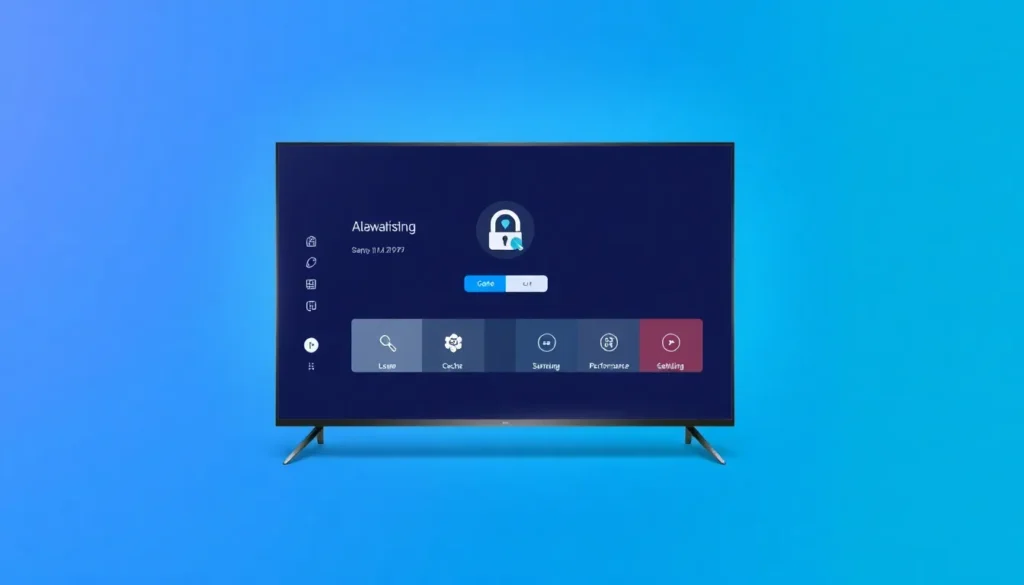LaserPL: guia rápido de uso, configurações e manutenção
Este artigo apresenta um resumo prático sobre o aplicativo LaserPL (também conhecido como Laser Play), muito usado em Smart TVs de marcas como Samsung e LG. O objetivo é explicar como ele funciona, quais são as principais configurações e quais cuidados tomar para manter o app leve e com bom desempenho.
Principais características
- Compatível com sistemas de Smart TV (ex.: Samsung, LG).
- Interface simples e de fácil uso.
- Permite login por código, usuário e senha.
- Suporta configuração via site, onde é possível inserir a sua playlist/lista de reprodução.
- O app é apenas um player — ele não fornece conteúdo próprio; tudo depende da lista de reprodução que você adicionar.
Login e listas de reprodução
Você pode acessar o LaserPL diretamente na Smart TV usando os campos de autenticação (código, usuário e senha). Alternativamente, é possível inserir a playlist pelo site, vinculando a lista ao aplicativo. Lembre-se: o aplicativo não contém conteúdo por conta própria — a reprodução depende da playlist que você obtiver.
Licença e parceria
Há parcerias e licenças relacionadas ao uso do LaserPL. Em alguns casos a licença é fornecida em conjunto com serviços de configuração ou suporte. Se você estiver contratando um serviço, verifique como a licença será tratada para que o app funcione corretamente em sua TV.
Configurações padrão
- O aplicativo já vem com configurações padrão prontas para uso.
- Inclui suporte ao formato de fluxo (stream) e idioma em Português (Brasil).
- Tem função de limpeza de armazenamento integrada, o que é importante para o desempenho.
Por que usar a limpeza de armazenamento (cache)?
A cada uso do app, sua Smart TV gera arquivos temporários (cache). Com o tempo esses dados acumulam e podem deixar a TV mais lenta ou causar travamentos. A função de limpeza de armazenamento do LaserPL remove esses arquivos temporários e mantém o aplicativo leve, preservando uma experiência mais fluida.
Boas práticas para manter o app com bom desempenho
- Use regularmente a opção de limpar armazenamento/cache do aplicativo para evitar acúmulo de dados.
- Ao entrar no aplicativo para assistir conteúdo, utilize a opção “Recarregar” (ou equivalente) presente no app para atualizar e garantir melhor desempenho.
- Se surgirem lentidões, além de limpar o cache, considere também limpar os dados do app — isso ajuda a restaurar o funcionamento ideal.
- Não espere que, ao apenas ligar a TV e abrir o app, tudo já esteja 100% otimizado; é recomendável recarregar e limpar quando necessário para obter a melhor qualidade.
Resumo das ações recomendadas
- Fazer login com código/usuário/senha ou inserir playlist via site.
- Usar a limpeza de armazenamento para remover cache acumulado.
- Utilizar a opção “Recarregar” sempre que abrir o app para garantir desempenho.
- Limpar dados do app quando houver problemas persistentes de desempenho.
Se você tiver interesse em serviços relacionados à configuração ou obter uma playlist, os contatos estão na descrição deste artigo. Até o próximo artigo.